
Hier wird die Kennzeichnung bzw. die automatische Nummerierung von Produkten konfiguriert. Für folgende Produkte können unterschiedliche Kennzeichnungen definiert werden:
allgemeine Produkte (Symbolgruppe "allgemeine Symbole")
Klemmen (Symbolgruppen "Klemmen")
Stecker (Symbolgruppen "Stecker")
Kabel (Symbolgruppen "Kabel")
Grundsätzlich können zu den mitgelieferten Formatierungen (aufrufbar über die Liste im Pulldown-Menü) eigene konfiguriert, abgespeichert und für zukünftige Projekte verwendet werden bzw. über die Projekteinstellung in bestehenden Projekte verändert oder ergänzt werden.
Referenzbezeichner {RD}
Kennbuchstabe des auserwählten Symbols (z.B. "F" für Sicherungen). Nach DIN 40719 ist es in der Regel ein Buchstabe, nach IEC 81346 sind es zwei Buchstaben. Die beiden Referenzbezeichner werden bei der Symboldefinition festgelegt bzw. die zu verwendende Norm bei der Disziplin festgelegt.
Seitenname {PN}
Name der Seite auf dem das Symbol platziert wurde. Bei verteilt dargestellten Bauelementen ist dies die Seite auf der sich das Referenzelement befindet.
Pfad {PA}
Name des Strompfades in dem das Symbol platziert wurde.
Zone {ZO}
Name der Zone in dem das Symbol platziert wurde.
Nummerierung {NU}
Zählnummer die sich aus dem im Bereich "Nummerierung" eingestellten Wert ergibt.
Die gewünschten Werte, die verwendet werden sollen, können von "Mögliche Werte" mit der linken Maustaste über Drag&Drop hierher kopiert bzw. dann verschoben werden.
Trennzeichen zwischen den Wertet, wie z.B. "-" oder "/", können über die Eingabe unter "Mögliche Werte" mit "+" eingefügt und ebenfalls über Drag&Drop in der Reihenfolge verschoben werden.

Definition wie der Zähler automatisch gebildet wird. Eingabe von
Startnummer
min. Stellen
Trennzeichen
Eintrag eines Zeichens, das als Trennzeichen vor dem Wert "Nummerierung" eingefügt wird, z.B. "#".
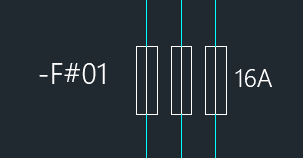
Nummer bei erstem Element verbergen
Bei der Blatt/Strompfad-bezogenen Nummerierungen wird die Zählnummer beim ersten Element unterdrückt: Nicht 2K1.01 sondern nur 2K1.
Hier erscheint die Vorschau mit den verwendeten Werten als Variablen und möglichen Trennzeichen.
Über "+" wird diese neue Formatierung zu den vorhanden hinzugefügt und kann über die Liste im Pulldown-Menü ausgewählt werden.

Über  wird die ausgewählte Formatierung mit den aktuell gesetzten Werten überschrieben.
wird die ausgewählte Formatierung mit den aktuell gesetzten Werten überschrieben.
Hier wird eine Beschreibung der neuen Formatierung eingetragen. Über die Lupe können auch Fremdsprachentexte ausgewählt werden.
Hier erscheint die Vorschau mit den verwendeten Werten aus der Nummerierung und möglichen Trennzeichen als Beispiel für die neue Formatierung.
Eigene Formatierungen können mit "X" aus der Liste im Pulldown-Menü wieder gelöscht werden.
